win11状态栏无反应怎么办 win11状态栏没有反应如何处理
更新时间:2024-03-21 15:06:49作者:jkai
众所周知,状态栏是win11操作系统中一个非常重要的组成部分,它提供了许多便捷的功能和实时信息。当状态栏没有反应时,小伙伴们可能会感到困惑和无助。那么win11状态栏无反应怎么办呢?今天小编就给大家介绍一下win11状态栏没有反应如何处理,快来一起看看吧,希望对你有帮助。
具体方法
解决方法一:
1、ctrl+shift+esc快捷键打开任务管理器。

2、点击名称,找到“资源管理器”。
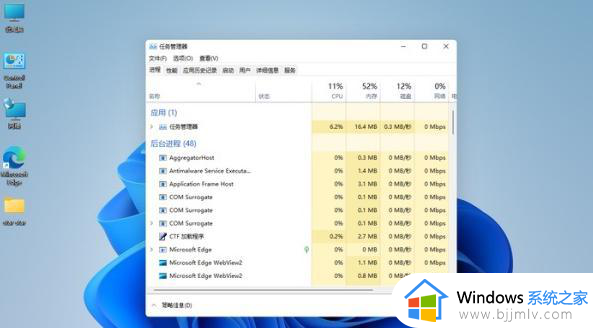
3、右键选择资源管理器,点击“重新启动”即可。
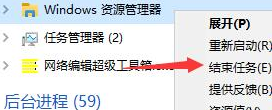
解决方法二:
1、重启资源管理器也不管用就按下win+x快捷键。
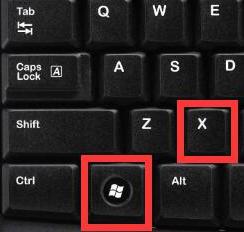
2、点击关机,重启系统看看能否解决。
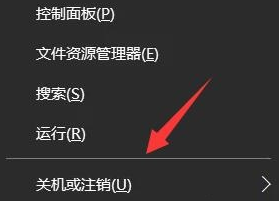
以上全部内容就是小编带给大家的win11状态栏没有反应处理方法详细内容分享,小伙伴们如果你们遇到这种情况的话,可以跟着小编一起来看看吧,希望可以帮助到大家。
win11状态栏无反应怎么办 win11状态栏没有反应如何处理相关教程
- windows11状态栏没反应怎么办 windows11状态栏异常怎么办
- win11右下角状态栏点击无反应怎么办 win11右下角状态栏点不动没反应解决方法
- win11状态栏不合并怎么设置 win11电脑状态栏如何设置不合并
- windows11状态栏没了怎么办 windows11状态栏消失了如何解决
- win11底部栏无反应怎么办 windows11底部任务栏没反应处理方法
- win11任务栏不见了怎么办 win11状态栏无缘无故消失处理方法
- win11状态栏靠左怎么设置 win11如何将状态栏靠左
- win11状态栏左对齐怎么设置 win11设置状态栏左对齐如何操作
- windows11状态栏怎么变小 windows11如何将状态栏变小
- win11底部任务栏无响应重启无效怎么办 win11最下面的任务栏没反应如何处理
- win11恢复出厂设置的教程 怎么把电脑恢复出厂设置win11
- win11控制面板打开方法 win11控制面板在哪里打开
- win11开机无法登录到你的账户怎么办 win11开机无法登录账号修复方案
- win11开机怎么跳过联网设置 如何跳过win11开机联网步骤
- 怎么把win11右键改成win10 win11右键菜单改回win10的步骤
- 怎么把win11任务栏变透明 win11系统底部任务栏透明设置方法
win11系统教程推荐
- 1 怎么把win11任务栏变透明 win11系统底部任务栏透明设置方法
- 2 win11开机时间不准怎么办 win11开机时间总是不对如何解决
- 3 windows 11如何关机 win11关机教程
- 4 win11更换字体样式设置方法 win11怎么更改字体样式
- 5 win11服务器管理器怎么打开 win11如何打开服务器管理器
- 6 0x00000040共享打印机win11怎么办 win11共享打印机错误0x00000040如何处理
- 7 win11桌面假死鼠标能动怎么办 win11桌面假死无响应鼠标能动怎么解决
- 8 win11录屏按钮是灰色的怎么办 win11录屏功能开始录制灰色解决方法
- 9 华硕电脑怎么分盘win11 win11华硕电脑分盘教程
- 10 win11开机任务栏卡死怎么办 win11开机任务栏卡住处理方法
win11系统推荐
- 1 番茄花园ghost win11 64位标准专业版下载v2024.07
- 2 深度技术ghost win11 64位中文免激活版下载v2024.06
- 3 深度技术ghost win11 64位稳定专业版下载v2024.06
- 4 番茄花园ghost win11 64位正式免激活版下载v2024.05
- 5 技术员联盟ghost win11 64位中文正式版下载v2024.05
- 6 系统之家ghost win11 64位最新家庭版下载v2024.04
- 7 ghost windows11 64位专业版原版下载v2024.04
- 8 惠普笔记本电脑ghost win11 64位专业永久激活版下载v2024.04
- 9 技术员联盟ghost win11 64位官方纯净版下载v2024.03
- 10 萝卜家园ghost win11 64位官方正式版下载v2024.03